كيفية تصدير كلمات المرور من Microsoft Edge

تعلم كيفية تصدير كلمات المرور من Microsoft Edge بسهولة وأمان باستخدام خطوات واضحة. قم بتأمين معلوماتك الشخصية بشكل أفضل.
![فشل تسجيل الدخول إلى شبكة PlayStation [تم الإصلاح] فشل تسجيل الدخول إلى شبكة PlayStation [تم الإصلاح]](/resources1/images2/image-1733-0408150912274.jpg)
هل أنت من مستخدمي PlayStation؟ هذا مثير بالفعل! يأتي كل جهاز إلكتروني في عالم اليوم بمجموعة من الإيجابيات والسلبيات العديدة. إنه نفس الشيء بالنسبة لـ PS4 أيضًا.
قد تواجه غالبًا مشكلات مثل فشل تسجيل الدخول إلى شبكة PlayStation أو لا يمكنك الاتصال بشبكة PlayStation Network .
مثل هذه الحالات شائعة جدًا في الوقت الحاضر ، وسنقدم لك هنا بعض الحلول المفيدة الرائعة لإصلاح مشكلة فشل تسجيل الدخول إلى شبكة PlayStation والبدء في استخدام PlayStation الخاص بك.
لكن أولاً ، انظر إلى بعض الأسباب المحتملة لفشل تسجيل الدخول إلى شبكة PS4.
لماذا أتلقى خطأ فشل تسجيل الدخول إلى شبكة PlayStation؟
السبب الرئيسي المسؤول عن تسجيل الدخول إلى شبكة PlayStation: الفشل هو مشاكل الشبكة. إذا كنت تستخدم wifi لتوصيل وحدة التحكم الخاصة بك بالإنترنت ، فاستخدم اتصالاً سلكيًا.
على الرغم من ذلك ، هناك أسباب أخرى لعدم السماح لي PS4 بتسجيل الدخول إلى شبكة PlayStation Network.
فيما يلي نظرة على بعضها:
1 - تفاصيل تسجيل الدخول غير متطابقة: من المحتمل أنك أدخلت معرف بريد إلكتروني أو كلمة مرور خاطئة. أولاً ، تحقق من استخدام الأحرف الصغيرة والكبيرة. بعد ذلك ، أدخل معرف البريد الإلكتروني الصحيح الذي تم استخدامه في إنشاء الحساب.
إذا نسيت كلمة المرور الخاصة بك ، فيمكنك استخدام خيار " نسيت كلمة المرور" واستعادة الوصول عبر الرمز المرسل إلى معرف البريد الإلكتروني الخاص بك. يمكنك بعد ذلك تعيين كلمة المرور الجديدة مرة أخرى (وتدوينها في مكان ما حتى تساعدك في المرة القادمة).
2 - بسبب صيانة الخادم: عندما قد يخضع الخادم لبعض الصيانة ، فقد تظهر رسالة فشل تسجيل الدخول إلى شبكة PlayStation على شاشتك . يمكنك التمرير لأسفل إلى الإعدادات-> الشبكة-> اختبار الاتصال بالإنترنت واتباع التعليمات الواردة على الشاشة بعد ذلك.
3 - مشكلات الاتصال بالإنترنت: تأكد من أن اتصال الإنترنت مستقر بدرجة كافية للسماح بتشغيل PlayStation بسلاسة. بعد ذلك ، حدد الشبكة التي تريدها وحاول مرة أخرى.
أيضًا ، إذا كنت تستخدم WIFI لتوصيل وحدة التحكم الخاصة بك بالإنترنت ، فاستخدم اتصالاً سلكيًا. يجب عليك أيضًا التأكد من أنك لست في وضع عدم الاتصال أثناء هذه العملية.
4 - تم تغيير IP أو حظره بواسطة PlayStation: إذا رأيت الرمز التالي "WS-37397-9" يظهر على شاشتك ، فهذا يعني أن عنوان IP الخاص بك قد تم حظره من الاستخدام الإضافي. يحدث هذا بشكل عام عندما اكتشف خادم شبكة PlayStation Ai بعض الأنشطة المشبوهة التي يتم عرضها على جهازك. \
الآن اتبع الحلول المقدمة لإصلاح خطأ فشل تسجيل الدخول إلى PSN.
كيف يمكنني إصلاح فشل تسجيل الدخول إلى شبكة PlayStation؟
جدول المحتويات
الحل 1: تعيين تسجيل الدخول التلقائي إلى PS4
يُقترح هنا حفظ بيانات الاعتماد الخاصة بك لتسجيل الدخول تلقائيًا إلى PlayStation الخاص بك. لذلك ، اتبع الخطوات للقيام بذلك:
تحقق مما إذا كان فشل تسجيل الدخول إلى مشكلة شبكة PlayStation قد تم إصلاحه ولكن بعد ذلك توجه إلى الحل التالي.
الحل 2: قم بتحديث برنامج نظام PlayStation
أكد العديد من اللاعبين تحديث برنامج نظام PS4 لإصلاح مشكلة فشل تسجيل الدخول إلى شبكة PlayStation.
لذلك ، اتبع هذه الخطوات للقيام بذلك:
![فشل تسجيل الدخول إلى شبكة PlayStation [تم الإصلاح] فشل تسجيل الدخول إلى شبكة PlayStation [تم الإصلاح]](/resources1/images2/image-7735-0408150912515.jpg)
حاول إعادة تشغيل PlayStation الخاص بك بعد تنفيذ الخطوات وتسجيل الدخول إلى PS4 الخاص بك ، وتحقق مما إذا كان قد تم إصلاح خطأ فشل تسجيل الدخول إلى شبكة PlayStation .
الحل 3: تعديل إعداد DNS الخاص بك
كما ذكر أعلاه ، يمكن أن يتسبب عنوان IP المحظور أيضًا في فشل تسجيل الدخول إلى PlayStation . ولإلغاء حظر عنوان IP ، تحتاج إلى تغيير إعدادات DNS.
اتبع الخطوات للقيام بذلك:
![فشل تسجيل الدخول إلى شبكة PlayStation [تم الإصلاح] فشل تسجيل الدخول إلى شبكة PlayStation [تم الإصلاح]](/resources1/images2/image-7390-0408150912779.jpg)
![فشل تسجيل الدخول إلى شبكة PlayStation [تم الإصلاح] فشل تسجيل الدخول إلى شبكة PlayStation [تم الإصلاح]](/resources1/images2/image-8426-0408150913199.jpg)
وعند اكتمال خيار الاختبار ، تحقق من حل مشكلة فشل تسجيل الدخول إلى شبكة PlayStation.
الحل 4: أعد بناء قاعدة بيانات PS4
تعد إعادة بناء قاعدة بيانات PS4 طريقة سهلة لإصلاح العديد من المشكلات المتعلقة بـ PS4. لذلك ، يجدر إعطائها محاولة لإصلاح خطأ فشل تسجيل الدخول إلى PS4.
اتبع الخطوات لإعادة بناء قاعدة بيانات PS4:
![فشل تسجيل الدخول إلى شبكة PlayStation [تم الإصلاح] فشل تسجيل الدخول إلى شبكة PlayStation [تم الإصلاح]](/resources1/images2/image-8081-0408150913459.jpg)
![فشل تسجيل الدخول إلى شبكة PlayStation [تم الإصلاح] فشل تسجيل الدخول إلى شبكة PlayStation [تم الإصلاح]](/resources1/images2/image-4184-0408150913706.jpg)
من المقدر أن هذا يعمل من أجلك لإصلاح عدم القدرة على تسجيل الدخول إلى شبكة PlayStation ، ولكن إذا لم يكن الأمر كذلك ، فانتقل إلى الحل التالي.
الحل 5: قم بإيقاف تشغيل خيار اتصال خادم الوسائط
اتبع الخطوات لتعطيل خيار اتصال خادم الوسائط في إعدادات PlayStation الخاصة بك ، حيث نجح ذلك للعديد من المستخدمين.
انتقل إلى إعدادات وحدة التحكم الخاصة بك> الشبكة> انقر فوق اتصال خادم الوسائط > انقر فوق خيار التعطيل .
الحل 6: استعادة PS4 إلى الوضع الافتراضي
يقدر بعد اتباع الحلول المذكورة أعلاه. تم إصلاح خطأ فشل تسجيل الدخول إلى شبكة PlayStation .
ولكن إذا كان جهاز PlayStation الخاص بك لا يسمح لك بتسجيل الدخول إلى شبكة PlayStation ، فاتبع الخطوات لاستعادة PS4 إلى الوضع الافتراضي.
يرجى الملاحظة - ستؤدي استعادة PlayStation إلى الإعدادات الافتراضية إلى مسح البيانات بالكامل الموجودة على محرك الأقراص الداخلي. لذا ، يرجى تأكيد عدم وجود بيانات مهمة على محرك الأقراص الداخلي لديك.
اتبع الخطوات للقيام بذلك:
إن طرق الإثبات الكامل هذه قادرة للغاية على حل مشكلات تسجيل الدخول إلى PlayStation.
يسأل الناس أيضًا:
1 - لماذا يفشل PS4 في الاتصال بـ PSN أو Play-Station؟
قد يحدث هذا عندما لا تكون متصلاً بالإنترنت. أولاً ، حاول التحقق من شبكة wifi المحددة وتأكد من أنك غير متصل بالإنترنت. يمكنك أيضًا محاولة تحويل جهاز التوجيه والمودم أو إعادة تعيينهما
2 - كيفية الإصلاح لا يمكن تسجيل الدخول إلى PlayStation بسبب خطأ حدث؟
لإصلاح الخطأ ، اتبع الخطوات الواردة. انتقل وانتقل لأسفل إلى الإعدادات-> إدارة الحساب-> تسجيل الخروج وتسجيل الخروج من حسابك. يرجى إيقاف تشغيل PlayStation الخاص بك تمامًا ومحاولة تشغيله بعد مرور بعض الوقت. ثم قم بتسجيل الدخول إلى حسابك من جديد وابدأ في استخدامه.
3 - كيف يمكنني تحسين اتصال شبكة PlayStation الخاص بي؟
يمكنك تحسين سرعة اتصال PS4 WIFI من خلال تعزيز إنترنت PS4 باستخدام DNS ، أو استكشاف أخطاء سرعة WIFI للشبكة وإصلاحها ، أو استخدام اتصال سلكي ، أو إعداد إعادة توجيه منفذ PS4.
خاتمة
لذلك ، هذا كله يتعلق بالخطأ الفاشل في تسجيل الدخول إلى شبكة PlayStation ، هنا بذلت قصارى جهدي لإدراج المعلومات الكاملة المتعلقة بـ PlayStation التي فشلت في تسجيل الدخول
اتبع الحلول المدرجة واحدة تلو الأخرى بعناية. من المقدر أن أحد حلولنا يعمل من أجلك لإصلاح مشكلات تسجيل الدخول إلى PS4.
علاوة على ذلك ، لا تتردد في فحص نظام Windows الخاص بك باستخدام أداة إصلاح الكمبيوتر ، لتحسين أداء جهاز الكمبيوتر الذي يعمل بنظام Windows 10 وإصلاح أخطاء الكمبيوتر الشائعة.
حظا طيبا وفقك الله..!
هناك طريقة أخرى لإصلاح مشكلات تسجيل الدخول على وحدات تحكم PlayStation وهي إجراء التغيير التالي على إعداد MTU (وحدة الإرسال القصوى) لاتصال الإنترنت الخاص بك.
1. قم بزيارة شاشة إعداد الاتصال بالإنترنت.
2. حدد اتصال الإنترنت الخاص بك واضغط على زر الخيارات. ثم حدد الإعدادات المتقدمة.
3. حدد MTU واضبطه على يدوي.
4. قم بتغيير قيمة MTU الافتراضية من 1500 إلى 1473 أو 1475.
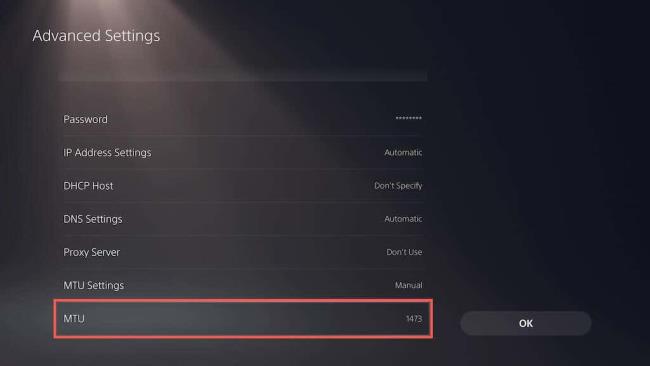
5. حدد موافق لحفظ التغييرات.
تعلم كيفية تصدير كلمات المرور من Microsoft Edge بسهولة وأمان باستخدام خطوات واضحة. قم بتأمين معلوماتك الشخصية بشكل أفضل.
تعلم كيفية استخدام انتقالات الشرائح في PowerPoint لجعل عرضك التقديمي مميزًا وتفاعليًا.
تعرف على كيفية استكشاف خطأ تعذر العثور على عنوان IP للخادم وإصلاحه ، وكذلك احصل على حل سهل لإصلاح هذه المشكلة.
هل تتلقى رسالة الخطأ Err_Cache_Miss أثناء استخدامك Google Chrome؟ إليك بعض الإصلاحات السهلة التي يمكنك تجربتها لإصلاح المشكلة بكفاءة.
اكتشف أفضل 10 مواقع ألعاب غير محظورة في المدارس 2024، حيث يمكنك اللعب مجاناً دون قيود.
تتعلم كيفية إصلاح خطأ ERR_CONNECTION_RESET على أنظمة التشغيل Windows 10 و Mac و Android. اتبع الحلول الفعالة الموصى بها لحل المشكلة بنجاح.
إذا أغلقت علامة تبويب لم تكن تقصد إغلاقها في متصفحك، فمن السهل إعادة فتح علامة التبويب هذه. يمكنك أيضًا فتح علامات تبويب أخرى مغلقة مؤخرًا.
لإصلاح خطأ فشل أجهزة NMI في النظام، استكشف حلولاً متنوعة مثل إجراء فحص SFC، والتحقق من الأجهزة والبرامج، وتحديث برامج التشغيل والمزيد.
إذا كنت تمتلك Samsung Galaxy A12 وواجهت مشكلات، إليك قائمة بالحلول للمشاكل الشائعة.
تعلم كيفية ترقية Windows 11 Home إلى Pro بطريقة سهلة وسريعة. احصل على الميزات المتقدمة من Windows 11 Pro الآن!




![[محلول] كيفية إصلاح خطأ Err_connection_reset على أنظمة التشغيل Windows 10 و Mac و Android؟ [محلول] كيفية إصلاح خطأ Err_connection_reset على أنظمة التشغيل Windows 10 و Mac و Android؟](https://luckytemplates.com/resources1/images2/image-9016-0408150337456.png)

![كيفية إصلاح خطأ فشل أجهزة NMI على أنظمة التشغيل Windows 10 و 8.1 و 8 [محدث] كيفية إصلاح خطأ فشل أجهزة NMI على أنظمة التشغيل Windows 10 و 8.1 و 8 [محدث]](https://luckytemplates.com/resources1/images2/image-349-0408150737967.png)

